Du möchtest vor allem bei Spielen das Maximum aus deinem Galaxy-Smartphone oder Tablet herausholen? Dann deaktiviere die Drosselung, die Samsung aus Sicherheitsgründen von Haus aus aktiviert hat. Bisher entschied Samsung eigenmächtig, wann eine App die volle „Power“ nutzen darf und wann nicht. Seit dem letzten großen Update vom März 2022 kannst du das „Feature“ selbst ein- und ausschalten. Allerdings zeigt sich auch: die meisten Apps sind von der Drosselung überhaupt nicht betroffen.
- Drosselung bei Samsung-Smartphones abschalten
- Leistung des Smartphones erhöhen
- Welche Samsung-Smartphones sind betroffen?
- Die Drosselung, die eigentlich keine ist
- Das bringt die „Entdrosselung“
- Bonus-Tipp: Samsung-Smartphone beschleunigen
Drosselung bei Samsung-Smartphones und Tablets abschalten
Der sogenannte Game Optimizing Service, kurz GOS, ist verantwortlich für das selbständige Drosseln deines Smartphone oder Tablets, das du bisher nicht beeinflussen konntest. Damit ist jetzt Schluss. Anpassungen nimmst du folgendermaßen vor:
- Gehe zu den Einstellungen und gib im Suchfeld rechts oben „Game Booster“ ein.
- Tippe Dich durch die Game Booster-Einstellungen und scrolle zu „Spieleoptimierung“.
- Wähle hier zwischen folgenden Optionen aus:
- Leistung: Hohe Performance, aber erhöhter Akkuverbrauch
- Standard: Dein Smartphone wählt selbständig das Optimum aus Leistung und Akkuverbrauch aus.
- Energiesparmodus: Höhere Akkulaufzeit bei geringerer Leistung
Das ist an sich nicht neu, aber schon mit „Leistung“ verspricht dir Samsung eine um 10 Prozent höhere Bildrate. Ursprünglich war immer „Standard“ ausgewählt.
Soll GOS dagegen komplett weg, geh in den Game Booster-Einstellungen unter „Labs“ auf „Alternative Spielleistungsverwaltung“ und aktiviere diese. Sie kann die Betriebstemperatur deines Smartphones erhöhen. Sollte diese zu hoch steigen, aktiviert dein Smartphone selbständig wieder den GOS.
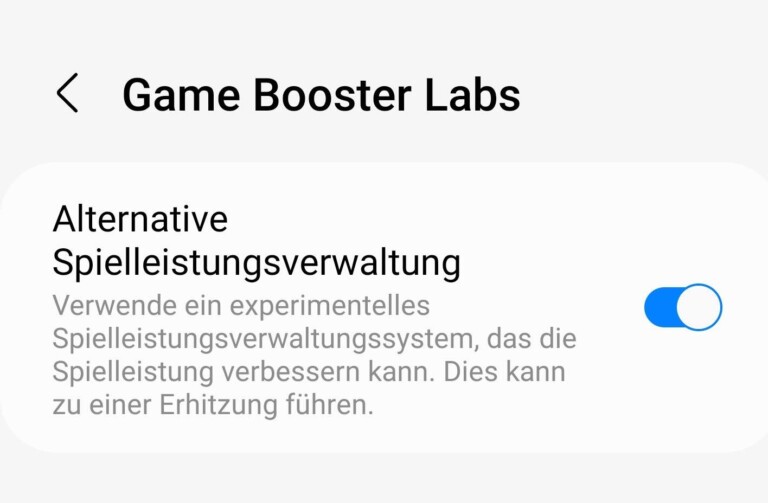
Leistung für Apps (außer Spiele) erhöhen
Die Drosselung gilt zwar nur für Spiele-Anwendungen, aber für reguläre Apps kannst du auch etwas mehr Leistung herausholen. Und zwar so:
- Gehe zu Einstellungen > Akku > Weitere Akkueinstellungen
- Schalte „Verbesserte Leistung“ ein, um das Arbeitstempo zu erhöhen
Hinweis: Die Akkulaufzeit könnte sich durch die Einstellung verringern. Dafür erhältst du eine gesteigerte Performance bei Anwendungen, die dir vielleicht bisher zu langsam erschienen.
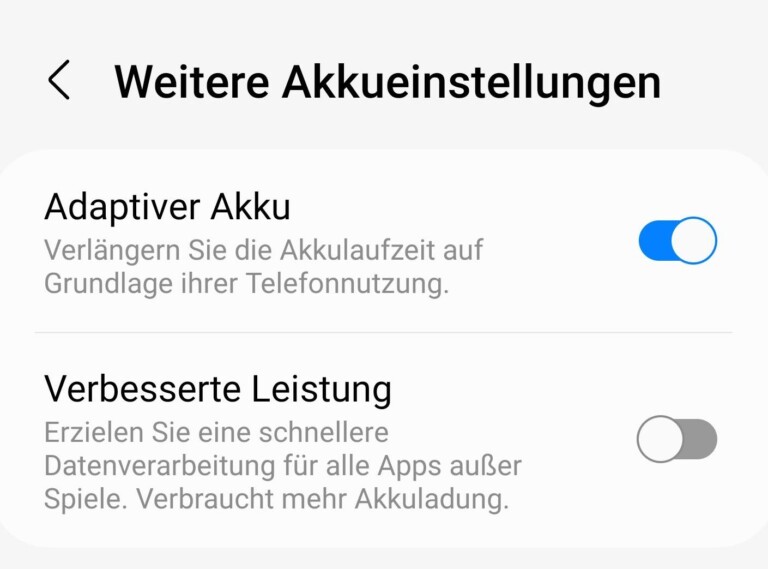
Welche Smartphones sind betroffen?
Von der Drosselung waren nicht nur die neuesten Modelle Samsung Galaxy S22, Samsung Galaxy S22+ und Samsung Galaxy S22 Ultra betroffen. Zumindest laut koreanischer Samsung-Webseite bestand diese Einschränkung seit der Einführung der OneUI-4.0-Oberfläche und gilt daher auch viele andere Smartphones und Tablets des Herstellers. Und zwar unter anderem für diese:
- Samsung Galaxy S10 (5G, S10+, S10, S10e)
- Samsung Galaxy S20 (S20, S20 FE, S20+, S20 Ultra)
- Samsung Galaxy S21 (S21, S21 Ultra, S21+)
- Samsung Galaxy S22 (alle Modelle)
- Galaxy Z Fold3 5G
- Galaxy Z Fold2
- Galaxy Z Fold 5G
- Galaxy Z Flip3 5G
- Galaxy Note 20 (Ultra)
- Galaxy Note 10/10+
- Galaxy A52s 5G
- Galaxy A42 5G
- Galaxy A51 5G
- Galaxy Tab S6 Lite
- Galaxy Tab S7 (S7, S7+, S7 FE / S7 FE 5G)
- Galaxy Tab S6/S6 5G
- Galaxy Tab A7 /2020)
- Galaxy Tab A7 Lite
Weitere Smartphones und Tablets von Samsung mit Android 12 und der derzeitig aktuellen OneUI 4.1 dürften auch gedrosselt sein und mit großer Wahrscheinlichkeit bereits ein Update Mitte/Ende März 2022 erhalten haben. Wenn nicht, musst du dich noch etwas gedulden.
Das steckt hinter der Drosselung
Im März 2022 sorgte die Meldung für Aufsehen, dass Samsung beim frisch erschienen Galaxy S22 über 10.000 Apps drosselte, während speziell bei Benchmark-Apps die maximale Geschwindigkeit zur Verfügung stand. Auf diese Weise gaukelte man Anwendern eine starke Performance vor, praktisch aber lief das Telefon auf „Sparflamme“. Vorrangig, um die Akkulaufzeit hochzuhalten. Unter anderem XDA-Developers deckte dies auf, Samsung reagierte kurze Zeit später mit einem Update für den Game Optimization Service, der für das Drosseln verantwortlich war.

Aber: Viele Vermutungen der Vergangenheit stellten sich als falsch heraus. Die Liste mit den über 10.000 Apps, für die die Drosselung gelten soll, dient nur einem Zweck: Das Telefon soll schnell herausfinden, ob es sich bei einer heruntergeladenen Anwendung um ein Spiel oder ein anderes Programm handelt. Ist es ein Spiel, greift sofort der GOS und damit – sofern aktiv – die Drosselung. In der Regel sollten also typische Apps wie Netflix, Instagram, Tiktok und Co. nicht betroffen sein. Das ist übrigens auch der Grund, wieso bei Benchmarks keine Drosselung erfolgt(e): Für Samsung sind dies keine Spiele, sondern Tools.
Der Game Optimization Service hat auch einen Sinn: Er soll das Smartphone und somit Anwender:innnen vor zu großer Hitzeentwicklung beim Zocken von High-End-Games schützen. Für mich klingt das durchaus plausibel, es bleibt allerdings die Frage: Wieso kann man jetzt nach dem Update diese Einstellung vornehmen und den GOS gewissermaßen abschalten? Eine Gefahr soll jedenfalls zu keiner Zeit bestehen. Das hätte man doch von Anfang an so kommunizieren können.
Das bringt die „Entdrosselung“
Der „Leistung“-Modus in den Game Booster-Einstellungen bringt laut Samsung bis zu 10 Prozent mehr Leistung explizit für Spiele, damit also höhere Bildraten und einen flüssigeren Ablauf beim Zocken. Doch im schlimmsten Fall kann dies die Akkulaufzeit um bis zu 50 Prozent verringern. Das klingt unverhältnismäßig.
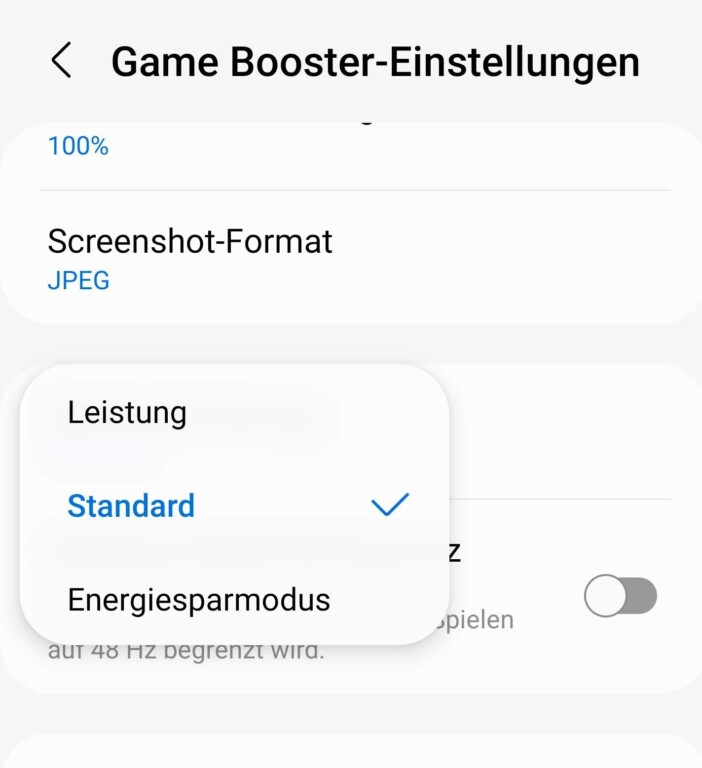
In meinem Test bei „Fortnite Mobile“ konnte ich auf meinem Galaxy S20 rund 5-6 Bilder pro Sekunde mehr erzielen, was gerade bei solchen Spielen nett ist. Dem gegenüber steht ein Akkuverbrauch, der deutlich steigt. Oder anders gesagt: Die paar Bilder mehr sind mir zu teuer erkauft. Ich bleibe beim „Standard“-Modus.
Unterschiede bei Benchmark-Ergebnissen können Normalanwender nicht feststellen, eben weil das Smartphone einen Benchmark nicht als Spiel wahrnimmt und entsprechend nicht drosselt. Die Drosselung solltest du nur dann abschalten, wenn für dich jedes Frame bei einem Spiel zählt. Du erwartest die maximale Leistung für deinen Shooter? Dann probiere es mit dem deaktivierten GOS und prüfe, ob du das mit der garantiert niedrigeren Akkulaufzeit vereinbaren kannst. Einen gravierenden Schaden solltest du deinem Smartphone oder Tablet nicht zufügen, da sich der GOS wieder einschaltet, sobald sich eine Überhitzung anbahnen könnte. Eine kontinuierliche Überwachung findet unverändert statt.
Langsamen Wechsel zwischen Apps abschalten
Ein kleiner Tipp in diesem Zusammenhang: Sollte dir Dein Samsung-Smartphone vor allem beim Wechsel zwischen Apps und dem Hangeln durch Menüs zu träge, langsam und behäbig erscheinen, liegt das nicht zwangsläufig an der Drosselung deines Telefons, sondern an einer standardmäßig aktivierten Funktion. Diese sorgt für weiche Übergänge und dezente Verzögerungen bei Eingaben.
Abschalten kannst du diese so:
- Gehe zu Einstellungen > Eingabehilfe > Verbesserung der Sichtbarkeit
- Schalte „Animationen entfernen“ ab
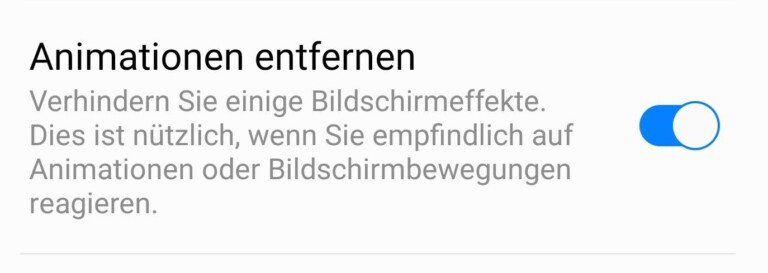
Mit sofortiger Wirkung sind diese Animationen nicht mehr vorhanden, was du schon beim Navigieren durch die Einstellungen des Smartphones wahrnehmen dürftest. Das ist spürbare Steigerung des Arbeitstempos, auch wenn es sich keineswegs um eine Bremse, sondern ein Feature handelt.
